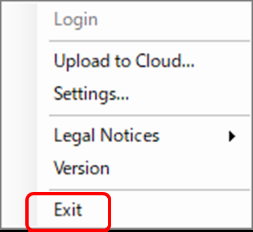En esta sección explicamos cómo iniciar y cerrar la aplicación de escritorio y cómo iniciar sesión en ODMS Cloud.
- Iniciar aplicación de escritorio
- Iniciar sesión Operación
- Apagar la aplicación de escritorio
1). Iniciar aplicación de escritorio
Cuando instale la aplicación de escritorio en su PC, se registrará como un programa de inicio, por lo que se iniciará automáticamente cuando inicie su PC. Si cierra manualmente la aplicación de escritorio, seleccione "ODMSCloudDesktopApp" en el menú de inicio para iniciarla. Puede verificar si la aplicación de escritorio se está ejecutando verificando la presencia o ausencia de la ![]() icono en la bandeja de tareas.
icono en la bandeja de tareas.
2). Iniciar sesión Operación
Si ha pasado una cierta cantidad de tiempo desde la última operación de inicio de sesión en la nube ODMS, se mostrará la pantalla de inicio de sesión al iniciar la aplicación de escritorio. Inicie sesión con su dirección de correo electrónico registrada y contraseña.
Puede verificar si ha iniciado sesión en ODMS Cloud haciendo clic derecho en ![]() en la bandeja de tareas para mostrar el menú. Si "Iniciar sesión" está inactivo y no se puede seleccionar, significa que ha iniciado sesión en ODMS Cloud.
en la bandeja de tareas para mostrar el menú. Si "Iniciar sesión" está inactivo y no se puede seleccionar, significa que ha iniciado sesión en ODMS Cloud.
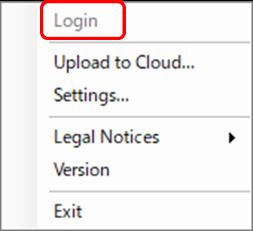
3). Apagar la aplicación de escritorio
Puede salir de la aplicación de escritorio haciendo clic derecho en el icono de la bandeja de tareas para mostrar el menú y haciendo clic en "Salir".